

作者: Nathan E. Malpass, 最新更新: 2024年5月27日
拿到全新 iPhone 是一种令人兴奋的体验。时尚的设计、增强的功能和改进的性能足以让任何科技爱好者心跳加速。然而,升级过程中经常让用户感到有点不耐烦的一个方面是 将数据从旧设备传输到新设备。你可能想知道,“为什么将数据传输到新 iPhone 需要这么长时间?"
在本文中,我们将深入探讨这项看似耗时的任务背后的原因,并探索有效的解决方案来加快数据迁移过程。无论您是要升级到最新的 iPhone 型号还是只是更换设备,了解数据传输的复杂性都可以为您节省时间并减少挫败感。让我们深入了解这个常见的 iPhone 难题。
第 1 部分:为什么将数据传输到新 iPhone 需要这么长时间?第 2 部分:“为什么将数据传输到新 iPhone 需要这么长时间”问题的解决方案第 3 部分:将数据快速传输到新 iPhone 的最佳解决方案
当您热切期待使用新 iPhone 时,您最不希望看到的就是冗长的数据传输过程而耽误您的享受。数据迁移到新 iPhone 的速度缓慢可归因于几个关键原因,其中每个原因都在延长完成传输所需的时间方面发挥着重要作用。让我们探讨一下这些原因:
旧 iPhone 上的数据量是影响传输时间的主要因素。将大量照片、视频、应用程序和文档复制到新设备需要更长的时间。
复杂的数据结构(例如特定于应用程序的配置和设置)可能会增加传输时间。应用程序通常需要在新设备上重新配置自身,这可能是一个耗时的过程。
许多用户选择无线方法,例如 iCloud 或 Wi-Fi直 将他们的数据转移到新的 iPhone 上。虽然方便,但由于 Wi-Fi 速度和稳定性的限制,无线传输通常比有线连接慢。
当使用 iCloud 等基于云的服务进行数据传输时,您的互联网连接速度起着重要作用。互联网连接缓慢或拥堵可能会延长该过程。
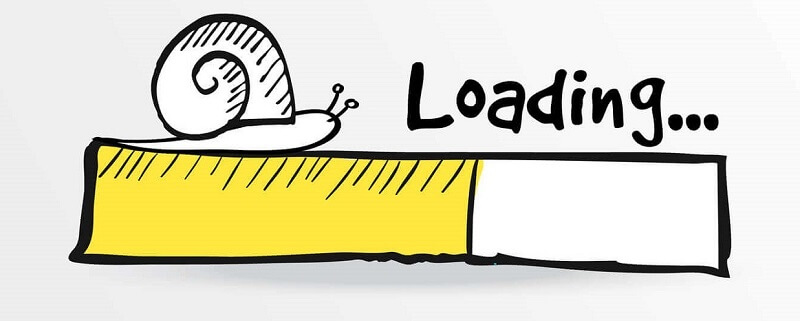
如果您的旧 iPhone 的备份已加密,则在传输过程中需要额外的处理时间来解密数据。这是保护您的数据的安全措施,但可能会减慢该过程。
当您将应用程序转移到新 iPhone 时,它们可能需要更新到最新版本。应用程序更新可能会消耗时间,尤其是当您有许多应用程序或互联网连接速度较慢时。
新 iPhone 的性能也很重要。较旧或较低层的型号可能需要更长的时间来处理和安装数据,从而导致传输时间延长。
有时,数据传输缓慢可能是由外部因素引起的,例如新设备发布期间 Apple 服务器超载或网络流量较高。
传输过程通常涉及验证数据的完整性,以确保其完整且无错误。此验证步骤可能会增加总时间。
如果您使用的是较旧的数据传输方法,例如 iTunes 或手动备份,与 iCloud 或 Quick Start 等更现代的方法相比,它们可能会更慢。
在新 iPhone 发布或软件更新期间,Apple 的服务器和服务可能会因请求而超载,从而导致数据传输速度变慢。这可能是暂时的问题,但可能会影响传输速度。
数据传输 如果您尚未整理或清理旧设备上的数据,可能需要更长时间。不必要的文件、应用程序或大型媒体库可能会增加传输时间。
如果旧 iPhone 或新 iPhone 电池电量低,传输过程可能会变慢。建议在数据传输期间将两个设备充分充电或插入电源。
如果您使用 iCloud 等基于云的服务,网络拥塞可能会影响数据传输速度。使用高峰期间的高互联网流量可能会导致传输速率变慢。
旧设备上的不完整或损坏的备份可能会导致数据传输过程中的延迟。确保备份完整且无错误对于顺利传输至关重要。
如果您的新 iPhone 在安装后需要立即进行软件更新,这可能会延长设备准备使用所需的总时间。
某些数据(例如某些格式的媒体文件)可能需要转换才能与新 iPhone 兼容。此转换过程可能会在传输期间消耗额外的时间。
通过考虑这些额外因素,您可以更全面地了解为什么将数据传输到新 iPhone 可能需要比预期更长的时间。在下一节中,我们将探讨有助于缓解这些挑战并加快数据传输过程的解决方案。
虽然由于各种因素,向新 iPhone 的数据传输过程可能非常耗时,但您可以采用多种解决方案和策略来加快该过程:
只要有可能,请选择有线连接,例如 USB 电缆和 iTunes 或快速启动功能。有线连接通常比无线连接更快、更可靠。
在开始传输之前,请清理您的旧设备。删除不必要的应用程序、照片、视频和文件,以减少总体数据量,使传输更快。
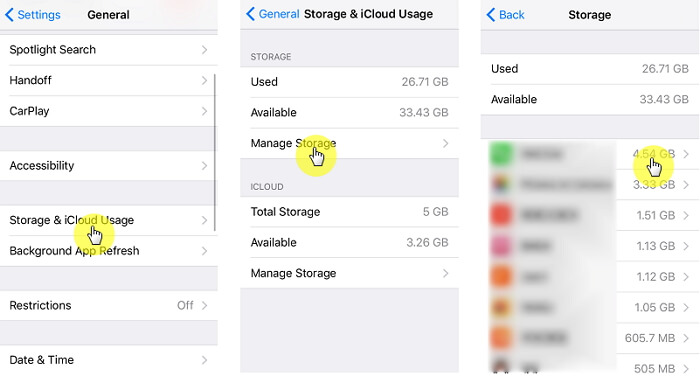
确保您的旧 iPhone 和新 iPhone 都安装了最新的 iOS 版本。将旧设备上的应用程序更新到最新版本,以最大程度地减少新设备上的传输后更新。
使用 iCloud 等基于云的服务时,请确保您能够访问高速且稳定的互联网连接,以加快数据传输。
在旧设备上,关闭所有后台应用程序和进程以释放系统资源并加快备份和传输过程。
为传输过程购买高质量、快速充电的电缆。这可以显着减少传输过程中为两个设备充电所需的时间。
如果您更喜欢加密备份,请在传输数据之前在旧设备上创建一个备份。这样,您就不必在传输过程中解密数据。
如果您有大型媒体库,请考虑在开始传输之前在新 iPhone 上预先下载音乐、电影和播客。这最大限度地减少了重新下载这些文件的需要。
避免设备激活的高峰时段,例如在重大 iOS 更新或新 iPhone 发布期间服务器负载过重的情况。如果可能的话,选择不太拥堵的时间。
如果您遇到传输时间异常长或遇到错误,请随时联系 Apple 支持以获取指导和故障排除帮助。
有时,数据传输只是需要时间,尤其是当您有大量数据需要移动时。请记住,耐心是成功转移的关键。
通过实施这些解决方案和策略,您可以最大限度地减少与将数据传输到新 iPhone 相关的延迟。正确的方法和准备相结合可以帮助您更快、更少麻烦地使用新设备。
如果您正在寻找一种高效且省时的解决方案来解决设置新 iPhone 时数据传输缓慢的问题,那么一个出色的选择是使用 FoneDog电话转移。该第三方软件因其简化数据传输过程的能力而广受欢迎,使其变得更快、更方便。
手机数据传输
在iOS,Android和Windows PC之间传输文件。
轻松地在计算机上传输和备份短信,联系人,照片,视频,音乐。
与最新的iOS和Android完全兼容。
免费下载

以下是 iPhone 15 支持的工具 FoneDog Phone Transfer 如何帮助您克服数据迁移的常见挑战:
首先在您的计算机上下载并安装 FoneDog Phone Transfer。该软件适用于 Windows 和 macOS。
在您的计算机上启动该应用程序。
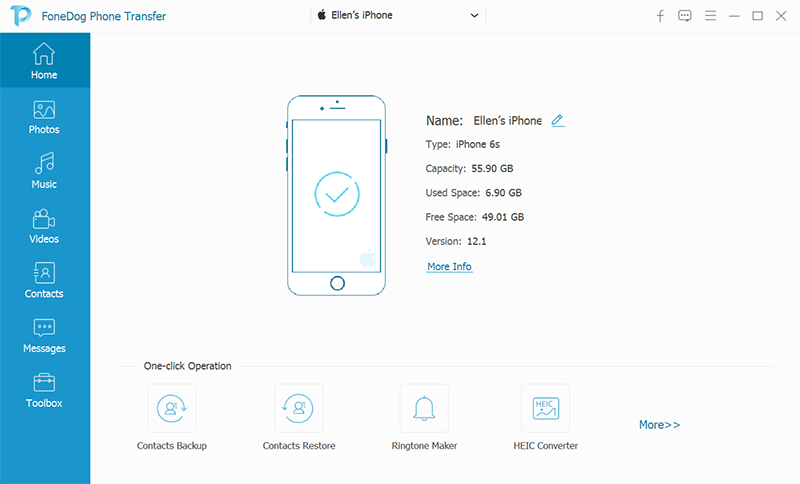
使用 USB 数据线将旧 iPhone(源设备)和新 iPhone(目标设备)连接到电脑。
在FoneDog电话传输界面中,选择“电话到电话传输”选项。
该软件将自动识别您的新旧 iPhone。确保旧 iPhone 被列为“源”设备,新 iPhone 被列为“目标”或“目标”设备。如果未正确识别,请使用“翻转”按钮切换其位置
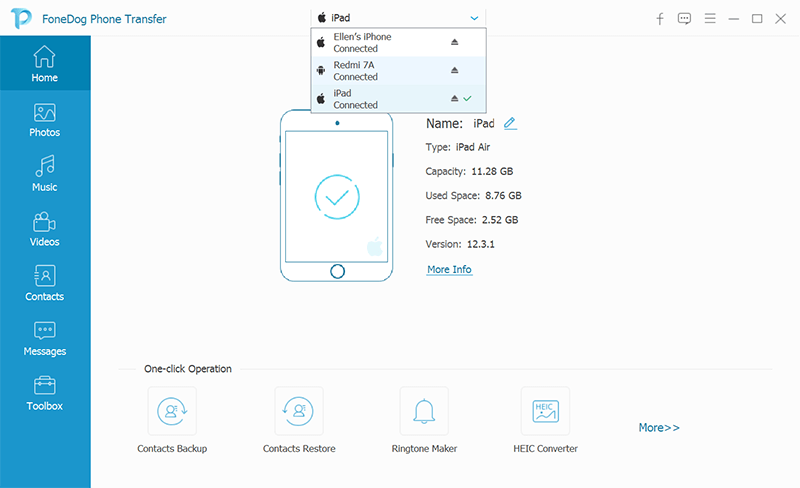
选择您想要从旧 iPhone 传输到新 iPhone 的数据类型。您可以从联系人、消息、照片、视频、音乐等选项中进行选择。
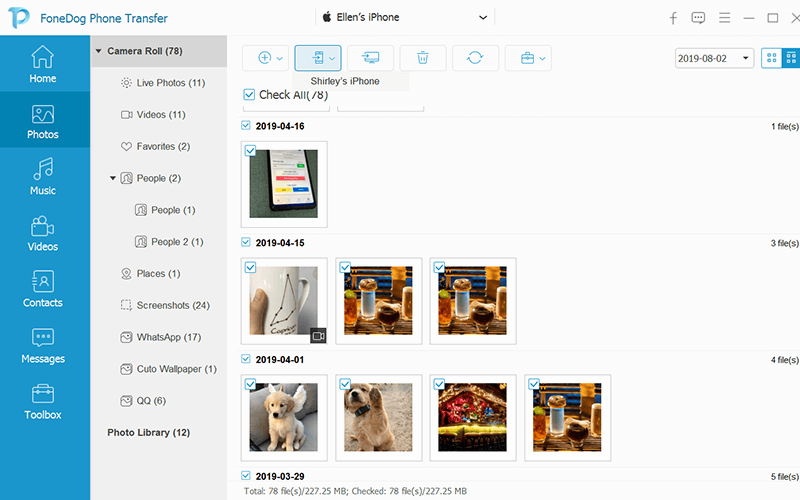
选择数据类型后,单击“开始传输”按钮开始传输过程。确保两台设备在整个传输过程中都处于连接状态。
FoneDog电话传输将开始将所选数据从旧iPhone复制到新iPhone。进度条将指示传输的进度。
转移完成后,FoneDog电话转移将通知您。您现在可以安全地断开这两个设备与计算机的连接。
传输完成后,检查您的新 iPhone,确认您选择的所有数据均已成功传输。您应该在新设备上找到您的联系人、消息、照片和其他选定的数据。
就是这样! FoneDog电话传输简化了流程,与其他方法相比,它更快、更方便。它消除了冗长的备份和恢复的需要,让您可以立即享受您的新 iPhone 中的所有数据。
人们也读如何在没有 iCloud 的情况下将所有内容从 iPhone 转移到 iPhone设置新 iPhone 的简易指南:分步演练
通过使用 FoneDog电话转移,您可以消除新 iPhone 数据传输缓慢的烦恼。其高效、直接的传输方法和用户友好的界面使其成为想要无忧且快速设置过程的用户的首选。该软件可以显着减少新 iPhone 的启动和运行时间,让您充分享受您的设备,而不会造成不必要的延迟。
发表评论
评论
热门文章
/
有趣乏味
/
简单困难
谢谢! 这是您的选择:
Excellent
评分: 4.7 / 5 (基于 106 评级)